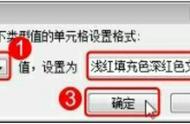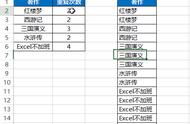08.限制输入重复值,和重复数据说拜拜
是不是被老板,不,被重复数据折磨得不行了。下面教你限制输入重复值,设置好后,不管谁录入内容,和重复数据说拜拜。
点击【数据】选项卡中的【数据验证】按钮;
在数据验证窗口中选择【设置】页面,验证条件允许选择【自定义】,公式框中输入:=COUNTIF(A:A,A1)=1
最后点击【确定】返回工作区
试试吧,想输入重复内容,门都没有,不信你试。

09.重复打印表头
我们在制作表格时,一般制作一个表头,但是在打印时,只有第一页纸打印了表头,其他页没有表头,查看数据时不方便。而复制-粘贴多个表头出来呢,不一定能打印到每一页纸的最上面,怎么办呢?
点击【页面布局】选项卡中的【打印标题】按钮;
在弹出的【页面设置】窗口中,点击顶端标题行文本框,再把鼠标移动不对劲表格的表头行,选择想要重复打印的表头行即可,下图演示中选择第1、2行,最后点击【确定】按钮返回工作区,可以预览一下打印效果。

小伙伴们,在使用Excel中还碰到过哪些问题,评论区留言一起讨论学习,坚持原创不易,您的点赞转发就是对小编最大的支持,更多教程点击下方专栏学习。